
■連載/ゴン川野のPC Audio Lab
1人にしか聞こえないスピーカー
スピーカーの役目は音を拡大・拡散して多くの人に伝えることだが、「SRAY(エスレイ)」はそれと真逆の意図で製品化された1人にしか音が聞こえないスピーカーである。アンプを内蔵したアクティブ型でBluetooth対応、有線でも接続可能、さらにマイクロSDカードに保存したデータも再生できる。ACアダプタに加えてモバイルバッテリーでも使えると利用範囲の広い製品に仕上がっている。
なぜ、このようなイヤホンのような機能が必要なのかと言えば、テレワークで周囲の音を聞きながら機密性を保ってビデオ会議をしたいとか、特定の位置にいる人だけに音を伝えたい、例えば店舗での商品説明や美術館で作品の解説を流す場合などに必要となる。
 スピーカー固定用ミニ三脚、ステレオミニ端子の接続ケーブル、ACアダプタと充実した付属品
スピーカー固定用ミニ三脚、ステレオミニ端子の接続ケーブル、ACアダプタと充実した付属品
 日本語説明書も付属しており、箱を開ければすぐにスピーカーを接続して使える
日本語説明書も付属しており、箱を開ければすぐにスピーカーを接続して使える
 スピーカー裏面の三脚用ネジ穴を使って、様々な機器に固定できる
スピーカー裏面の三脚用ネジ穴を使って、様々な機器に固定できる
使い方はカンタンで3つのモードが選べる
スピーカーの正面には小さな円形の振動板がズラリと並んでいる。それから推察すると、これはパラメトリックスピーカーと呼ばれる方式に違いない。複数個のトランデューサーを並べて鋭い指向性を実現している。その原理は省略するが超音波を使ったハイテクが使われているのだ。
原理はハイテクだが、インターフェイスは極めてシンプル。電源ボタンの長押しでBluetoothのペアリングモードに入り、ケーブルを接続すれば有線入力に切り替わる。あとは音量調整と再生/停止ボタン、モードを切り換えるためのスライドスイッチがある。P、H、Nのいずれかを選択することで、指向性モード、ハイブリッドモード、通常スピーカーモードで再生できる。
 スピーカー正面には小さなトランデューサーがビッシリと敷きつめられている
スピーカー正面には小さなトランデューサーがビッシリと敷きつめられている
 本体下部にはライン入力端子とマイクロSDカードスロット、電源端子が並ぶ
本体下部にはライン入力端子とマイクロSDカードスロット、電源端子が並ぶ
 電源ボタンの隣には指向性を切り換えるためのスライドスイッチがある
電源ボタンの隣には指向性を切り換えるためのスライドスイッチがある
 Bluetooth機器ではお馴染みの音量と再生/停止ボタンもある
Bluetooth機器ではお馴染みの音量と再生/停止ボタンもある
音量は45度で約1/100になり音漏れの心配ナシ
それでは本機の指向性はどれぐらい鋭いのか実際に測定してみよう。NモードからPモードに切り替えるとまず音量がグッと小さくなるので、その分、上げる必要がある。次に気付くのが再生される音域が狭くなることだ。Nモードでも薄型スピーカーなので低音は聞こえないのだが、さらにナローレンジになる。さらに頭を左右に振るだけで音量が変化する。スピーカーから少し外れるだけで音量はかなり小さくなる。スピーカー軸上45度まで横に動くとほとんど音は聞こえなくなった。
スマホの騒音計アプリを使って人間の聴感に近いA特性で音量を測定してみよう。スピーカー正面の音圧は平均94.8dB、これが正面から45度外れると56dBまで下がった。その差38dB、40dBで音量は1/100の減るので、ほとんど聞こえないレベルである。音圧が異常に高いのはパラメトリックスピーカーが超音波を出しているからで、実際は大音量でなく適度な音量でピンクノイズを再生して測定をおこおなった。
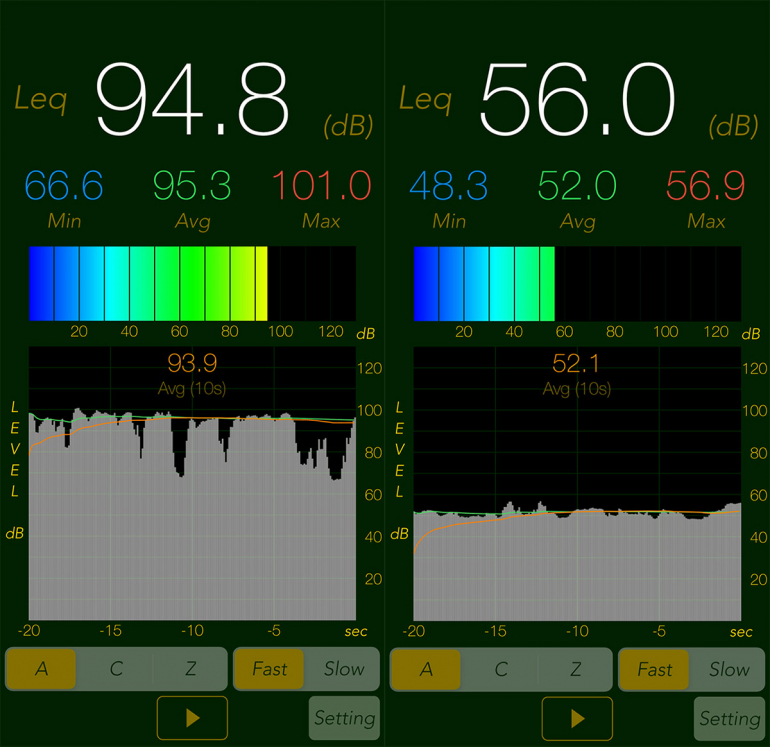 左がスピーカー正面の音圧で、右が軸上から45度ズレた位置からの測定結果だ
左がスピーカー正面の音圧で、右が軸上から45度ズレた位置からの測定結果だ
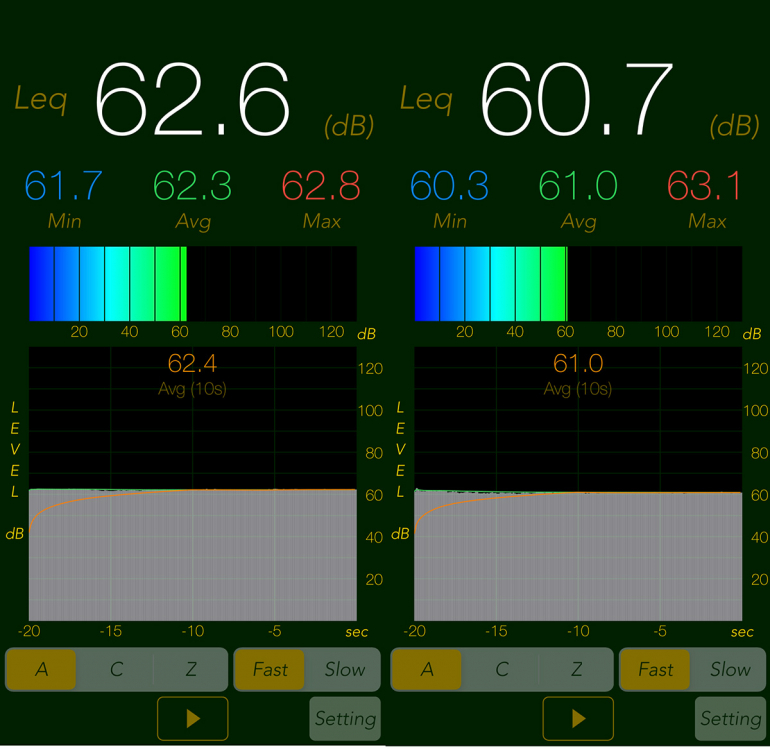 Nモードにするとスピーカー正面と45度の位置で音圧の差は1.9dBしかなかった
Nモードにするとスピーカー正面と45度の位置で音圧の差は1.9dBしかなかった
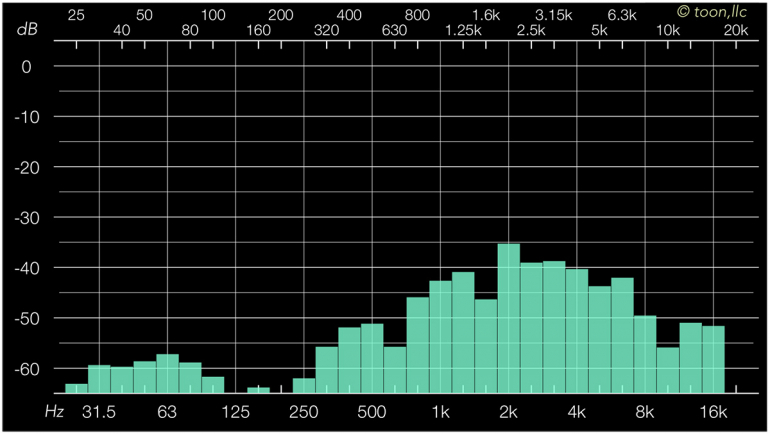 Nモードでの再生周波数特性。300Hz以下の低音は再生されていない
Nモードでの再生周波数特性。300Hz以下の低音は再生されていない
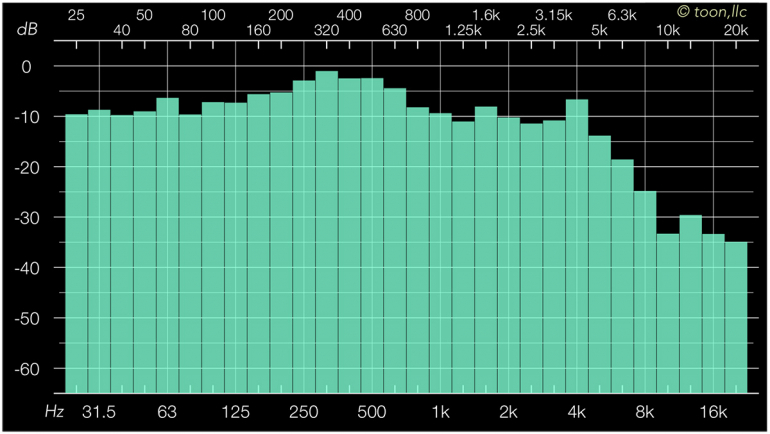 Pモードにすると全帯域を再生している波形になるが実際に聞こえるのは一部の音だけだ
Pモードにすると全帯域を再生している波形になるが実際に聞こえるのは一部の音だけだ
Zoomに使うスピーカーとして設定してみた
特殊な指向性を持つ「SRAY」を代表的なWeb会議ツール「Zoom」で使ってみよう。Bluetooth接続を使えばカンタンに接続できる。「SRAY」の電源ボタン長押しでペアリングモードにしたら、拙宅はMac環境なので、Bluetooth環境設定を開いて、Bluetoothをオンにする。デバイスに「SRAY」が表示されるので接続ボタンをクリックする。続いて環境設定のサウンドを開いて、サウンドを出力する装置に「SRAY」を選択。これでMacの音が「SRAY」で再生されることを確認する。
Zoomを起動したら、設定からオーディオを選択、Speakerの項目のシステムと同じというタブを選択すると候補に「SRAY」が表示されるので、これを選択してスピーカーのテストをクリックすれば、音が再生されるはずだ。
「SRAY」はWeb会議などの音声再生には向いているが、Pモードではかなり再生音のレンジが狭くなるため音楽再生には向いていない。その効果は抜群だが、頭を少しでも動かすと再生音の位相が変化するので、私はちょっと気分が悪くなった。最大のネックは5万4800円という価格で、個人向けBluetoothスピーカーと考えるとかなり高価である。スポットライトのような指向性が必要という人には欠かせないが、気軽に試すには敷居が高い製品と感じた。
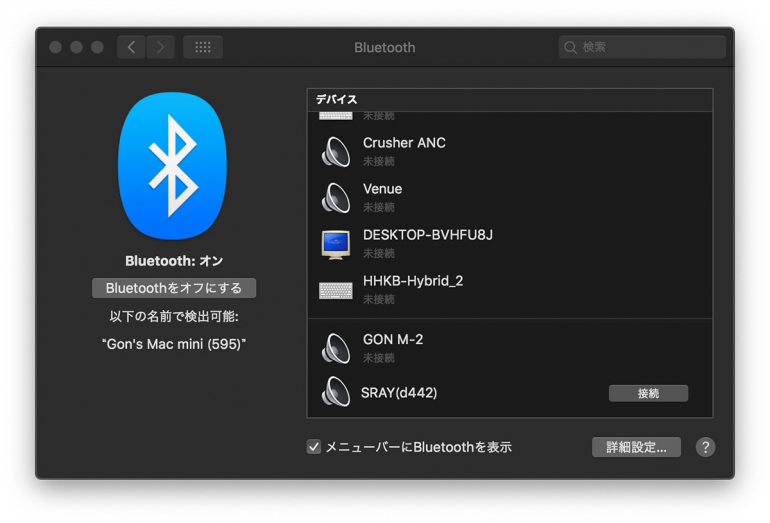 Macの場合はシステム環境設定からBluetoothを選択する。Windows10なら設定のデバイスから、Bluetoothとその他のデバイスを選択、Bluetoothをオンにして表示されたデバイスを追加する
Macの場合はシステム環境設定からBluetoothを選択する。Windows10なら設定のデバイスから、Bluetoothとその他のデバイスを選択、Bluetoothをオンにして表示されたデバイスを追加する
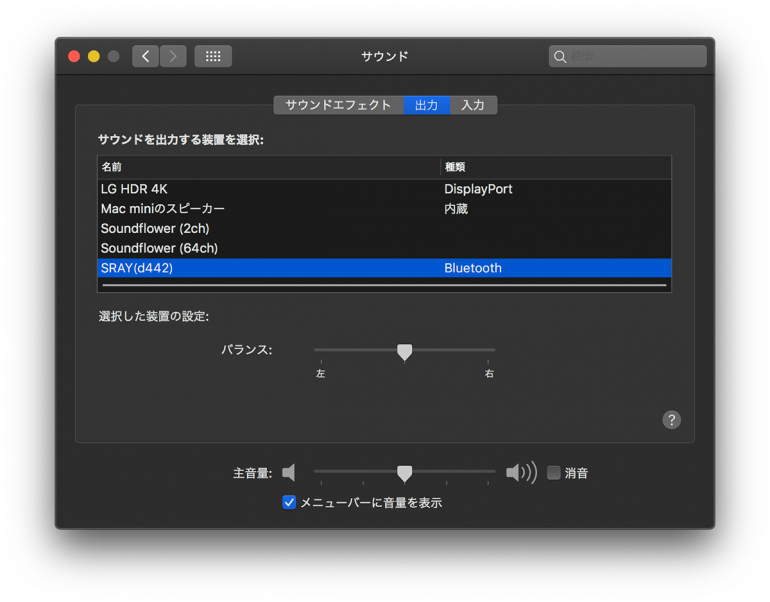 接続した「SRAY」から音を出すにはMacならシステム環境設定のサウンドから出力を選択して「SRAY」を選択する。Windows10はコントロールパネルのハードウエアとサウンドのサウンド設定画面から同様に「SRAY」を選択するとPCの音を再生できる
接続した「SRAY」から音を出すにはMacならシステム環境設定のサウンドから出力を選択して「SRAY」を選択する。Windows10はコントロールパネルのハードウエアとサウンドのサウンド設定画面から同様に「SRAY」を選択するとPCの音を再生できる
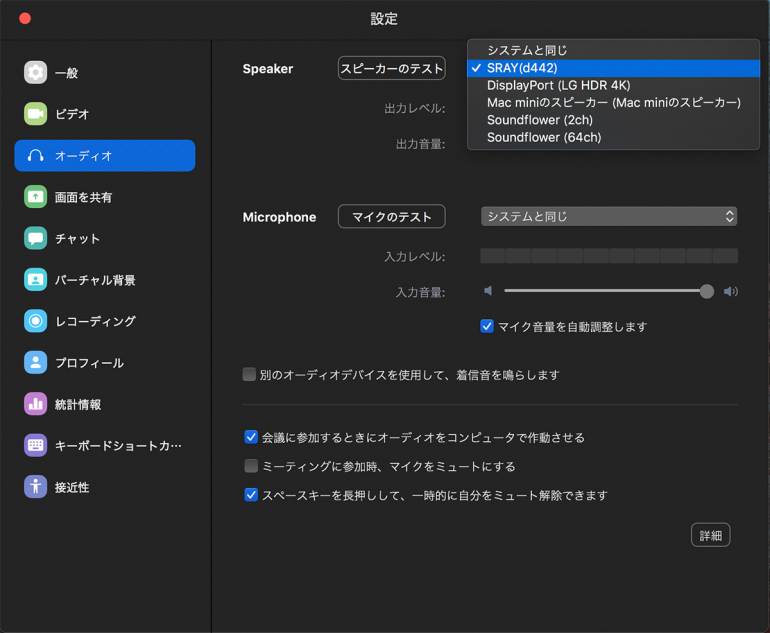 Zoomは設定画面のオーディオから外部スピーカーに「SRAY」を選択する
Zoomは設定画面のオーディオから外部スピーカーに「SRAY」を選択する
■商品情報はコチラ
写真・文/ゴン川野
















 DIME MAGAZINE
DIME MAGAZINE









 最新号
最新号






